Konturowanie krawędzi może być różnicą między przeciętnym a imponującym modelem 3D. W tym poradniku skupisz się na wyostrzaniu krawędzi obiektu w CINEMA 4D, aby uzyskać bardziej realistyczny wygląd. Szczególnie pracujemy nad modelem z cienkimi kośćmi, jak kość nosowa. Nauczysz się, jak korzystać z narzędzia „Zaciąganie”, aby precyzyjnie definiować krawędzie i poprawić strukturę powierzchni swojego modelu.
Najważniejsze spostrzeżenia
- Użycie narzędzia „Zaciąganie” do konturowania krawędzi.
- Znaczenie liczby wielokątów dla dokładności szczegółów.
- Porady dotyczące edycji krawędzi i powierzchni dla realistycznego wyniku.
Instrukcja krok po kroku
Najpierw upewnij się, że aktualny obiekt jest poprawnie zapisany. Umożliwi to późniejszy powrót do bieżącego stanu i wprowadzenie zmian bez utraty czegokolwiek.

Dla następnego kroku zaleca się dodanie nowej warstwy. Pomoże to w organizacji pracy i umożliwi łatwe dostosowania bez zmiany całego modelu. Kliknij ikonę tworzenia nowej warstwy, aby to zrobić.
Przed dodaniem nowej warstwy polecam zwiększenie podziału swojego obiektu z 5 do 20. Wyższa liczba wielokątów zapewni lepszą dokładność szczegółów, co jest kluczowe dla wyostrzania krawędzi. Pamiętaj, aby zapisać zmiany, aby upewnić się, że nie stracisz informacji.
Teraz możesz aktywować narzędzie „Zaciąganie”. Upewnij się, że twardość narzędzia jest ustawiona na około 20%. Im cieńszy szpic narzędzia, tym dokładniej możesz ciągnąć wielokąty i konturować pożądane krawędzie.
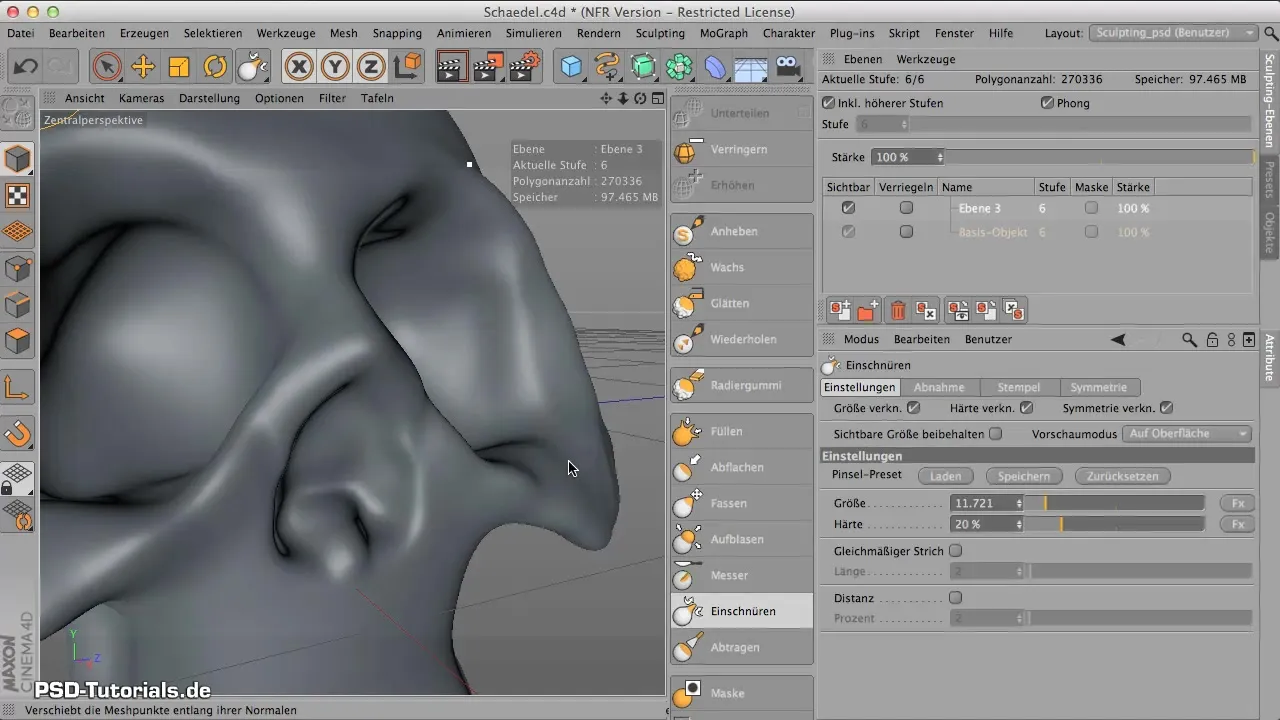
Rozpocznij od ostrej krawędzi, gdzie przylega kość nosowa. Ta krawędź jest szczególnie ważna i powinna być wyraźnie i precyzyjnie wyprofilowana, ponieważ jest bardzo cienka i stanowi kluczową część modelu.
Po wyprofilowaniu krawędzi możesz wykorzystać narzędzie „Zaokrąglanie” do dalszych dostosowań. Lekko przeciągnij krawędź na zewnątrz, aby zdefiniować kształt nosa, pamiętając, aby nie stracić ostrości krawędzi.
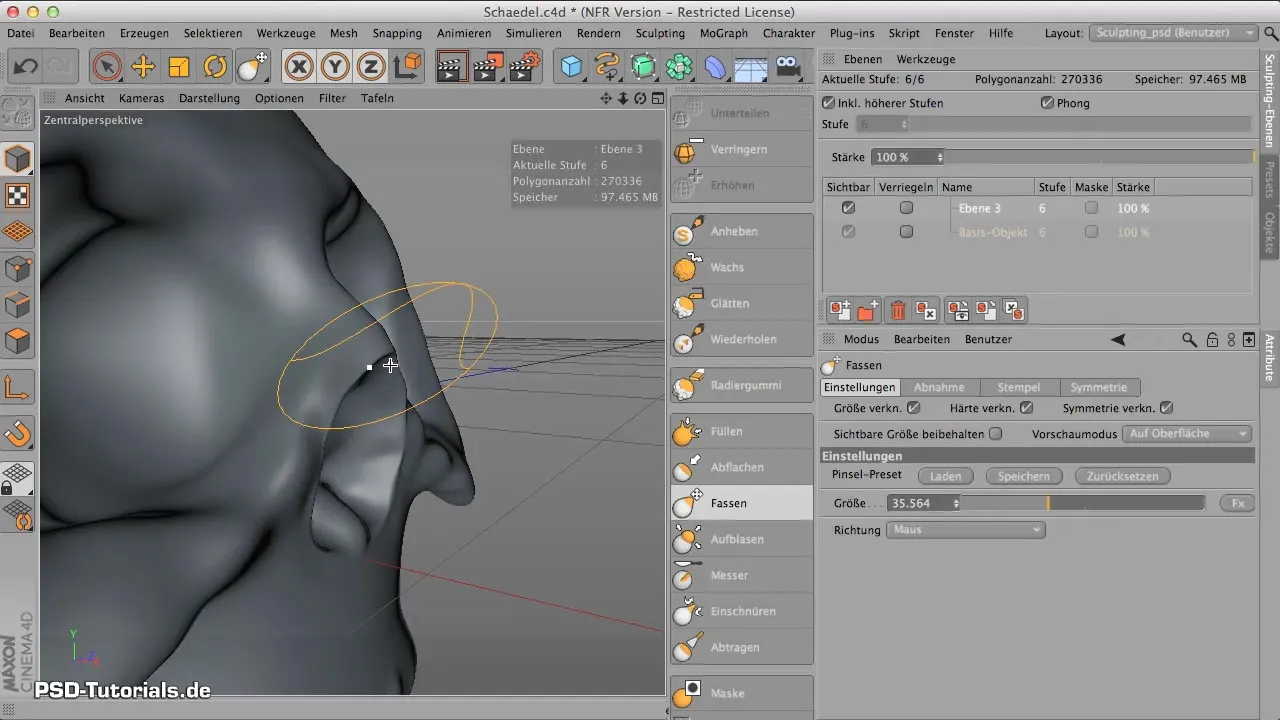
Kształt nosa powinien być raczej trójkątny i wyrazisty. Narzędzie Zaciąganie pozwala na efektywną edycję, zachowując ostrość krawędzi.
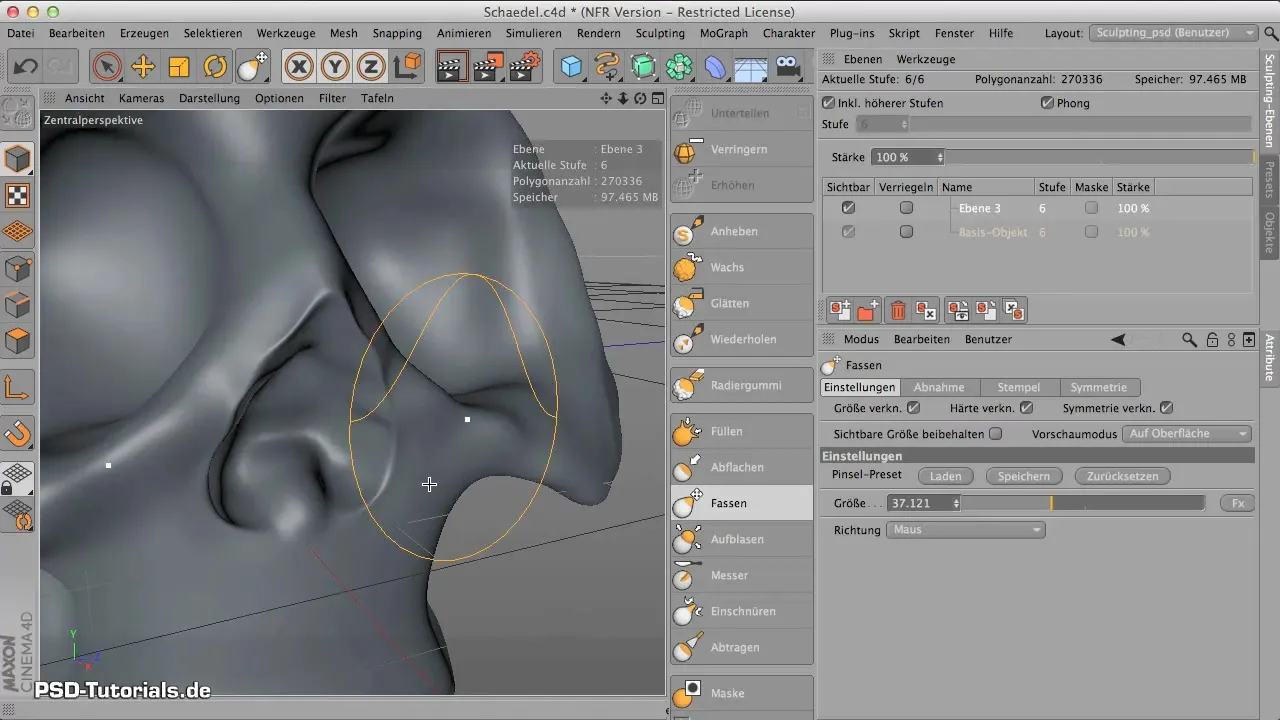
Kolejnym ważnym elementem jest wyostrzanie wewnętrznych krawędzi, aby wygładzić ząbkowane wielokąty. Użyj narzędzia do dopracowania krawędzi, tam gdzie wydają się zbyt szorstkie.
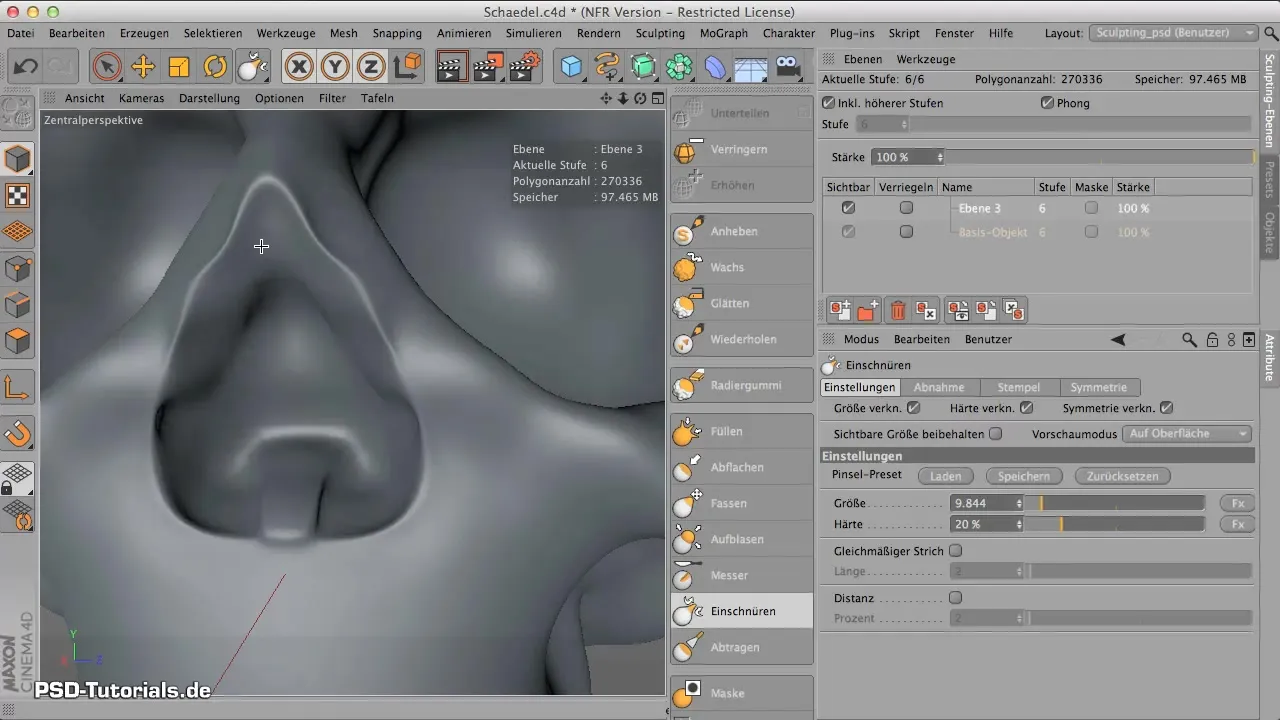
Skup się również na wyostrzaniu krawędzi w okolicach górnych łuków brwiowych i oczodołów, aby uzyskać jeszcze bardziej realistyczny rezultat. Gładkie krawędzie powinny zostać zastąpione łamanymi, aby wyglądały bardziej jak kości.
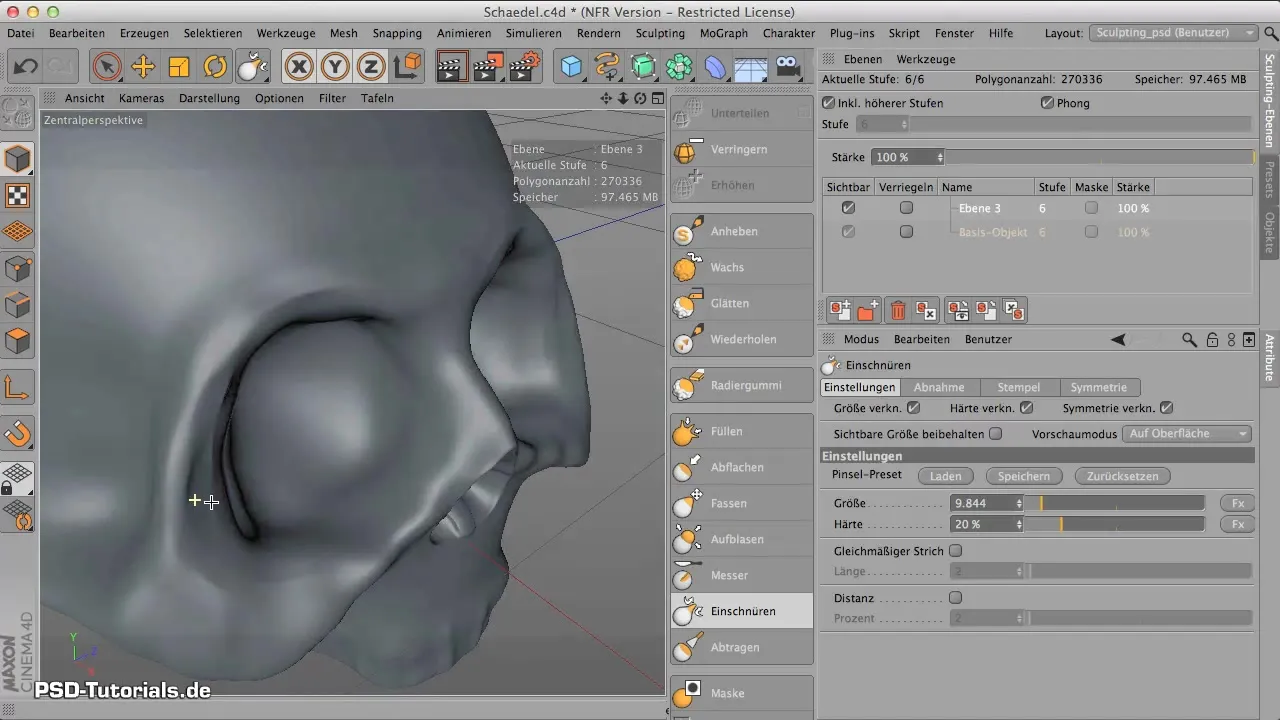
Kontynuuj, dopracowując krawędzie kości jarzmowej i łezkowej. Tam, gdzie wymagana jest ostra krawędź, należy zastosować narzędzie Zaciąganie.
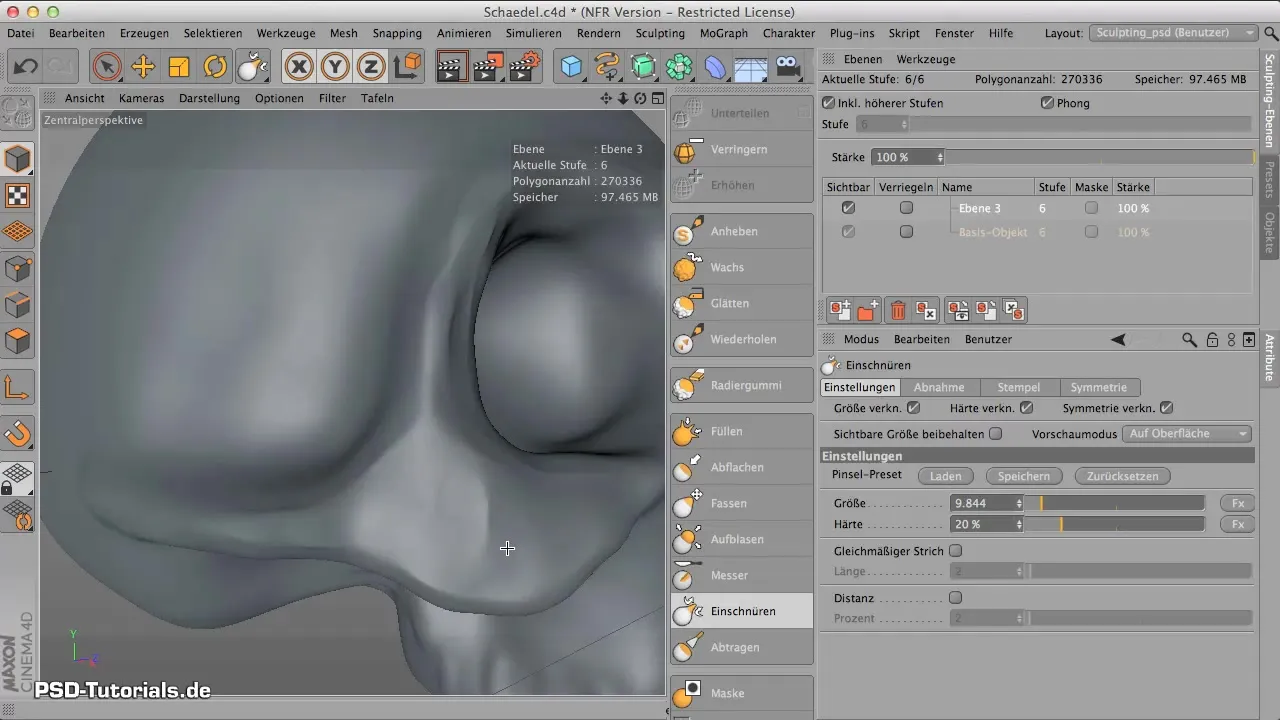
Jeśli powierzchnie wydają się zbyt gładkie, przejdź narzędziem Zaciąganie, aby ustawić krawędzie i nadać charakterystyczny obraz kości.
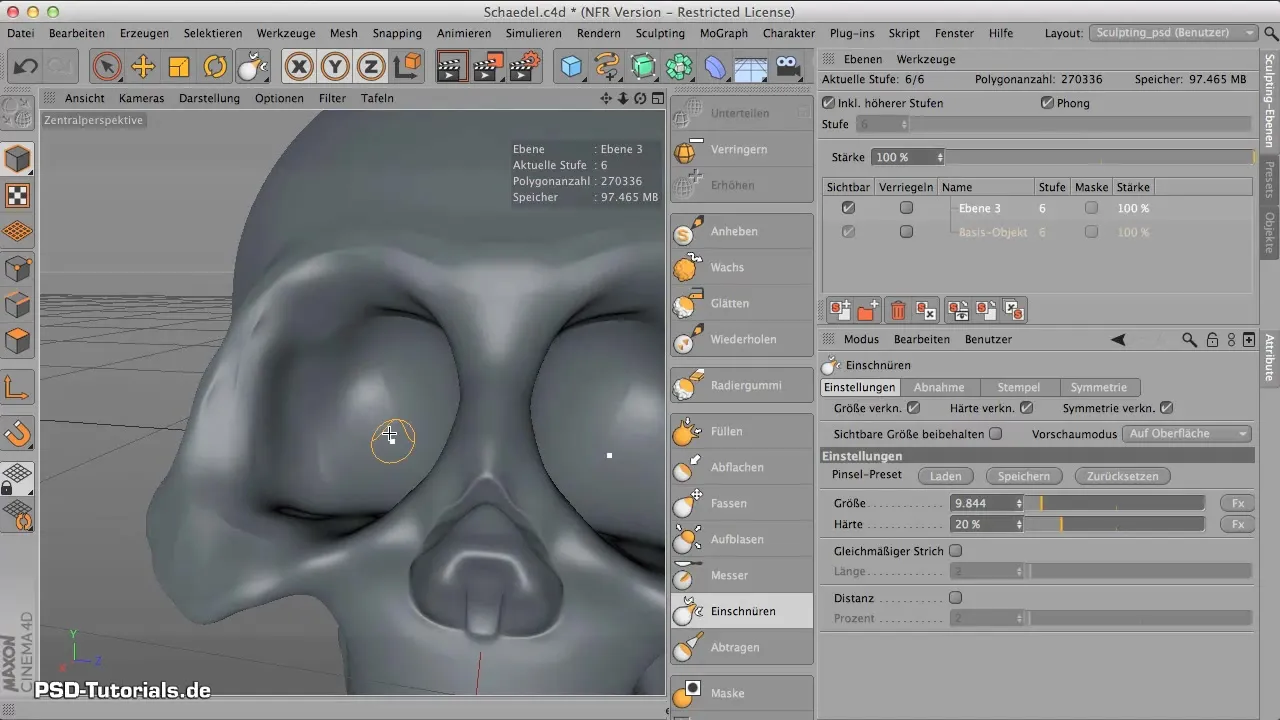
Konturuj wewnętrzne strony oczodołów, aby również uczynić krawędzie widocznymi. To nada głębi i wyrazistości wyniku.
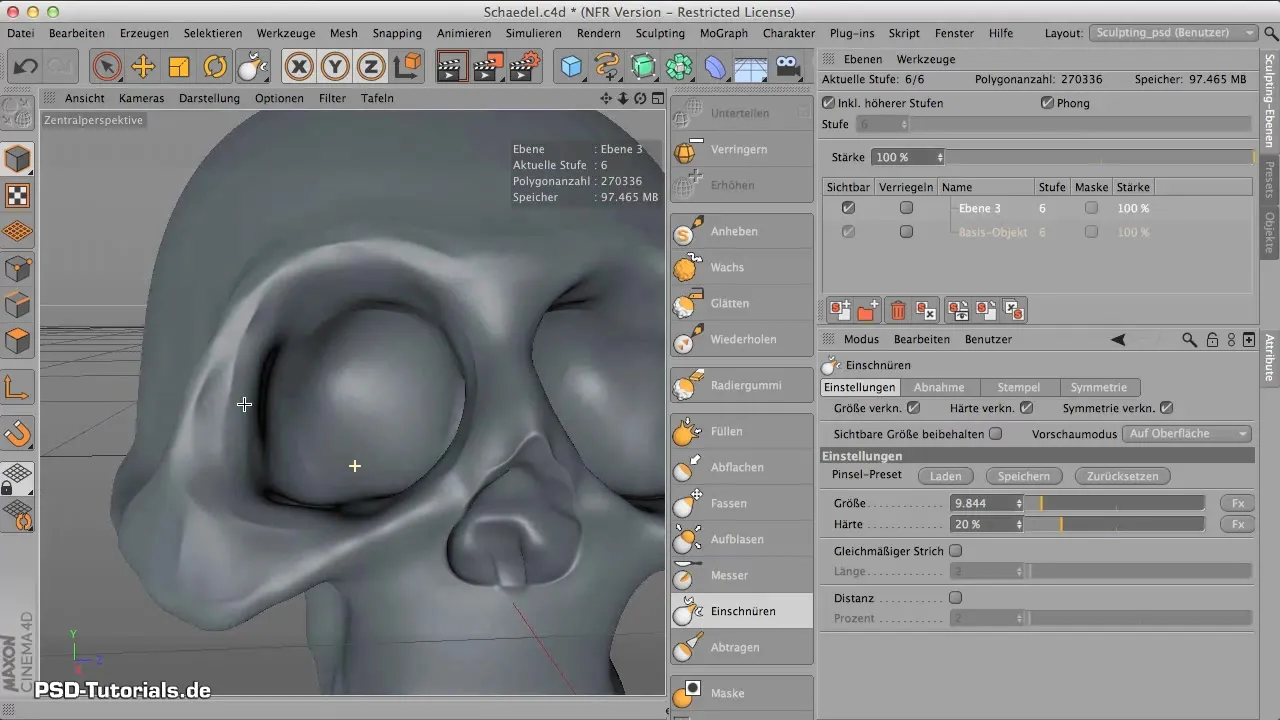
Na koniec możesz sprawdzić całkowity wygląd i wprowadzić dostosowania w razie potrzeby. Jeśli jesteś zadowolony z konturów i ostrości, ponownie zapisz swoją pracę.
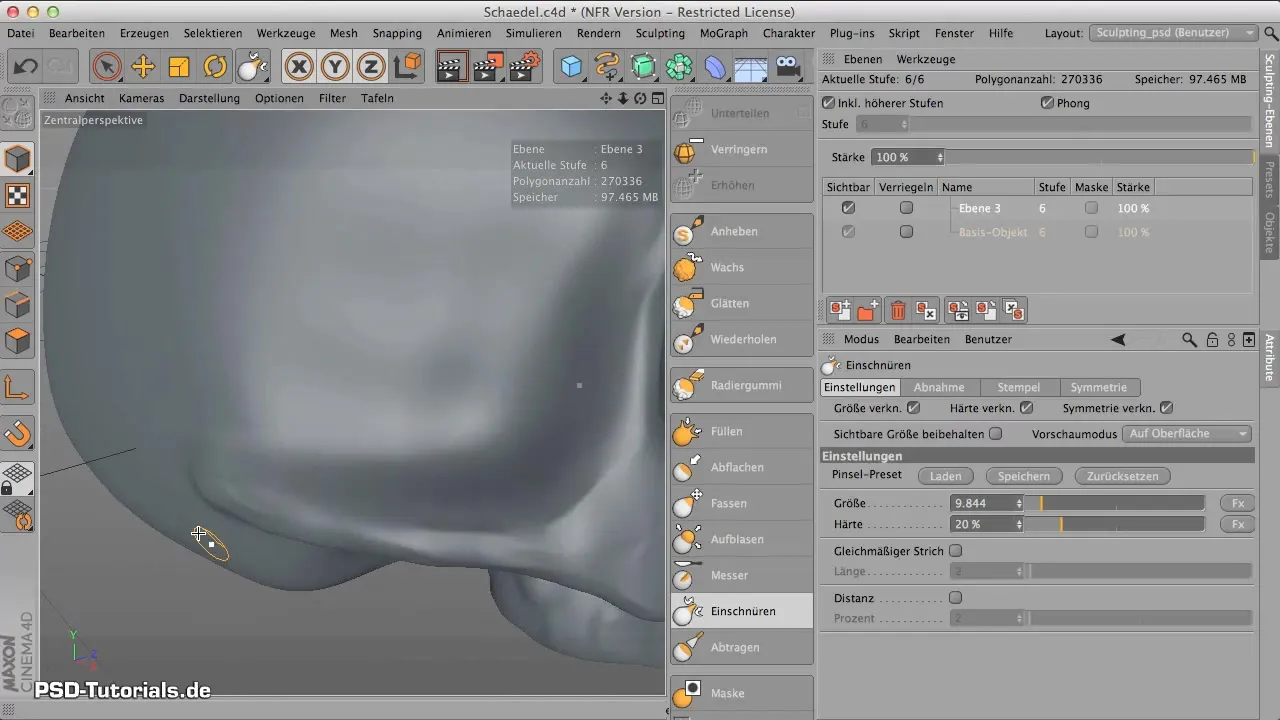
Podsumowanie – Konturowanie krawędzi w CINEMA 4D
W tym przewodniku nauczyłeś się, jak skutecznie konturować krawędzie w CINEMA 4D. Dzięki zastosowaniu narzędzia „Zaciąganie” i dostosowaniu liczby wielokątów uzyskujesz realistyczne rezultaty, które nadają twojemu modelowi więcej głębi i wyrazu. Zastanów się, czy chcesz dodać więcej szczegółów, aby jeszcze bardziej zwiększyć realizm.
Najczęściej zadawane pytania
Co to jest narzędzie „Zaciąganie”?Narzędzie „Zaciąganie” w CINEMA 4D służy do wyostrzania krawędzi i powierzchni modelu oraz uwydatniania konturów.
Jak mogę zwiększyć liczbę wielokątów w CINEMA 4D?Liczbę wielokątów można dostosować poprzez podział obiektu w odpowiednim menu.
Czy mogę cofnąć wprowadzone zmiany?Tak, zmiany w CINEMA 4D zawsze można cofnąć, aby sprawdzić różne kroki edycji lub poprawić błędy.
Jak ustawić twardość narzędzia Zaciąganie?Twardość narzędzia Zaciąganie można dostosować w opcjach narzędzi.
Czy są sposoby na wygładzenie krawędzi?Tak, możesz użyć klawisza Shift, aby delikatnie wygładzić krawędzie i poprawić ogólny wygląd.


